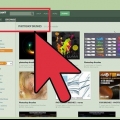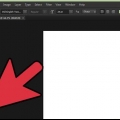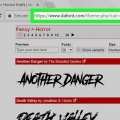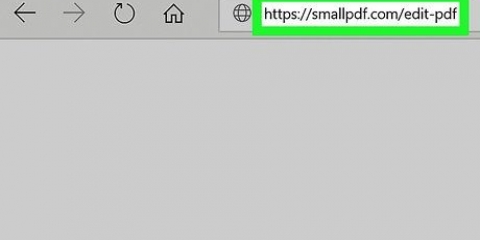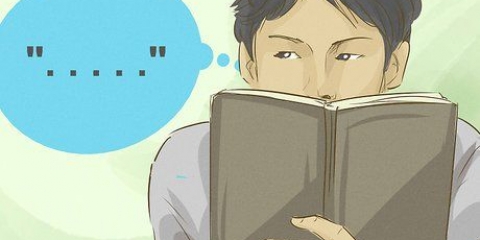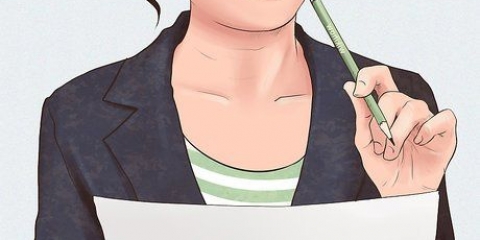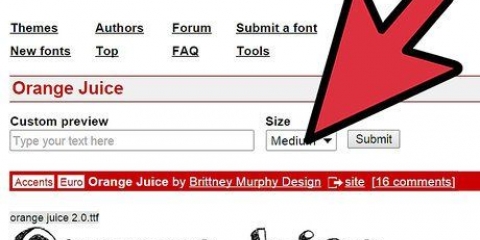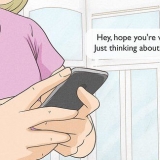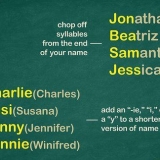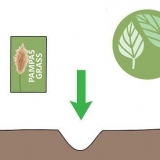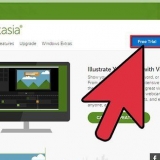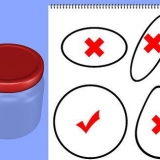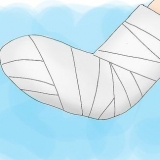.otf .ttf .pbf .pfm 

Klicken Sie auf "Darstellung und Personalisierung" (Hinweis: Überspringen Sie diesen Schritt in Windows XP). Klicken Sie auf `Schriftarten`. Klicken Sie mit der rechten Maustaste in die Liste der Schriftarten und wählen Sie "Neue Schriftart installieren" (Hinweis: in Windows XP befindet sich dies unter "Datei"). Wählen Sie die gewünschten Schriftarten aus und klicken Sie auf `OK`, wenn Sie fertig sind. 


.ttf .otf 

Schriftarten zu photoshop hinzufügen
Adobe Photoshop ist eine der besten Bildbearbeitungssoftwares der Welt und wird von Amateuren und Profis gleichermaßen verwendet. Mit diesem Programm können Sie beispielsweise Text zu Bildern und Fotos hinzufügen. Außerdem haben Sie eine Reihe zusätzlicher Schriftarten, die auf Ihrem Computer nicht standardmäßig vorhanden sind, und das Hinzufügen zusätzlicher Schriftarten zu Photoshop ist ebenfalls sehr einfach: Sie können sie einfach von der Festplatte Ihres Computers hinzufügen und das Programm erledigt den Rest.
Schritte
Methode 1 von 2: Schriftarten in Windows hinzufügen (alle Versionen)

1. Laden Sie Ihre Schriftarten aus dem Internet herunter. Sie können nach „kostenlosen Schriftarten“ suchen und dann auf „Herunterladen“ klicken, um die gewünschten Schriftarten herunterzuladen. Es gibt Hunderte von Websites, die Schriftarten anbieten, und die erste Seite, auf die Sie stoßen, bietet wahrscheinlich viele sichere Optionen.
- Sie können Schriftarten-CDs auch in Computergeschäften kaufen.
- Speichern Sie alle Schriftarten in einem Ordner auf Ihrem Desktop, um alles so organisiert wie möglich zu halten. Solange Sie jedoch wissen, wo Sie sie gespeichert haben, spielt es keine große Rolle.

2. Öffnen Sie ein Fenster, um die Schriftarten anzuzeigen. Es spielt keine Rolle, welche Version Sie verwenden. Auch bei Windows XP, einer Windows-Version, die nicht mehr unterstützt wird und keine Updates mehr erhält, können Sie Schriftarten installieren. Wenn sie sich in einer ZIP-Datei befinden, klicken Sie mit der rechten Maustaste auf die Datei und wählen Sie "Extrahieren". Dann können Sie die Schriftart finden, indem Sie sich die Erweiterung ansehen (was nach dem . im Dateinamen). Photoshop-Schriftarten haben die folgenden Erweiterungen:

3. Klicken Sie mit der rechten Maustaste auf Schriftarten und wählen Sie `Installieren`. Wenn diese Option verfügbar ist, haben Sie Glück: Alles ist bereits installiert! Sie können sogar Strg+Klick oder Umschalt+Klick verwenden, um mehrere gleichzeitig zu installieren.

4. Wenn die Option `Installieren` nicht verfügbar ist, können Sie sie über die Systemsteuerung hinzufügen. Einige Computer erlauben diese einfache Schriftartinstallation nicht, aber es ist immer noch sehr einfach, eine neue Schriftart zu installieren. Klicken Sie auf das Startmenü und dann auf Systemsteuerung. Dann siehst du dieses Bild:
Methode 2 von 2: Schriftarten unter Mac OS X hinzufügen

1. Suchen und laden Sie Ihre neuen Schriftarten herunter. Online nach `Kostenlose Photoshop Fonts Mac` suchen. Dies führt zu Hunderten von Ergebnissen, die alle einfach heruntergeladen und hinzugefügt werden können. Speichern Sie sie beispielsweise in einem Ordner auf Ihrem Desktop namens "Temporäre Schriftarten", damit Sie sie leicht wiederfinden können.

2. Schließen Sie alle laufenden Programme. Die meisten Programme unterstützen Schriftarten und suchen automatisch nach neuen Schriftarten auf Ihrem Mac. Natürlich möchten Sie die Schriftarten installieren, bevor die Programme danach suchen, also stellen Sie sicher, dass alles geschlossen ist, bevor Sie beginnen.

3. Doppelklicken Sie auf die Schriftart selbst, um den Schriftartenkatalog zu öffnen. Die Schriftarten können sich in einer ZIP-Datei befinden, die Sie durch Doppelklick öffnen können. Doppelklicken Sie dann auf die Schriftart selbst, um sie in Ihrem Schriftartenkatalog zu öffnen. Schriftarten haben die folgenden Erweiterungen:

4. Klicken Sie auf "Schriftart installieren", wenn der Schriftartenkatalog angezeigt wird. dein neues .ttf- oder .Die otf-Datei sollte sich jetzt im Font Book öffnen. Klicken Sie dann unten links auf "Schriftart installieren", um die Schriftart auf Ihrem Mac zu installieren. Photoshop findet dann die Schriftart und erledigt den Rest.

5. Sie können auch im Finder zu Ihrer Schriftartenbibliothek gehen und die Schriftarten manuell verschieben. Es gibt zwei Orte, an denen die Schriftarten abgelegt werden können, und beide sind leicht zu finden. Sie können sogar die folgende Zeichenfolge direkt in Ihre Suchleiste eingeben, solange Sie Ihren eigenen Benutzernamen einfügen Bibliothek/Schriften/ /Benutzer/

6. Klicken und ziehen Sie die neuen Schriftarten in den Ordner, um sie zu aktivieren. Sobald sie drin sind, sind sie einsatzbereit. Öffnen Sie Ihre Programme erneut, um die neuen Schriftarten in Photoshop zu verwenden.
Tipps
- Nicht alle Schriftarten werden in Photoshop unterstützt. Suchen Sie nach True Type- oder Open Type-Schriften, um sicherzustellen, dass sie unterstützt werden. Möglicherweise müssen Sie mit anderen Schriftarten experimentieren, um zu sehen, ob sie in Ihrer Photoshop-Version funktionieren.
- Es gibt Photoshop-Schriften für östliche Sprachen, einschließlich Japanisch und Chinesisch. Diese sehen gut aus und können eigenständig als Grafik verwendet werden.
- Stellen Sie einfach sicher, dass Photoshop ausgeschaltet ist, wenn Sie neue Schriftarten installieren. Wenn es beim Laden geöffnet war, müssen Sie das Programm schließen und erneut öffnen, bevor die neuen Schriftarten erscheinen.
Warnungen
- Schriftarten auf einer CD müssen zuerst auf Ihrem Desktop gespeichert und entpackt und dann im Ordner „Fonts“ in der Systemsteuerung gespeichert werden, andernfalls sind sie in Photoshop nicht verfügbar.
Notwendigkeiten
- Adobe Photoshop-Programm
- Schriftarten Ihrer Wahl
"Schriftarten zu photoshop hinzufügen"
Оцените, пожалуйста статью